Hvernig á að stilla Reddit veggfóður sem bakgrunn á tölvu og Android sjálfkrafa

Að stilla Reddit veggfóður sem bakgrunn mun ekki hafa áhrif á notagildi vefsíðunnar, en mun hjálpa til við upplifun þína á meðan þú vafrar.
Microsoft Windows 10 er talið vera eitt besta stýrikerfið fyrir mismunandi gerðir tækja og það er hannað til að virka vel fyrir snertiskjái, sem og músa- og lyklaborðsinntak.
Það er vinsælt fyrir snertiskjátæki og snertiskjáirnir eru fáanlegir á flestum spjaldtölvum, fartölvum og 2 í 1 tækjum sem keyra á Windows 10. Snertiskjáir geta framkvæmt aðgerð sem eina inntak, liggja á borði eða sem aukainntak á borðtölvum, fartölvum eða 2 í 1 tæki.
Eins frábær og snertiskjárinn er, veldur hann stundum vandamálum. Góðu fréttirnar eru þær að þú getur slökkt á því.
Ef þú þarft að slökkva á snertiskjámöguleika í Windows 10 geturðu gert það með því að nota valkostinn „Windows Device Manager“.
Þessi eiginleiki er virkilega frábær og gagnlegur í 2 í 1 tæki og spjaldtölvum. Ef þú telur að snertiskjárinn sem þú notar á fartölvunni þinni til að framkvæma verkefnin þín valdi þér höfuðverk hefurðu möguleika á að slökkva á honum.
Stundum vilja foreldrar líka slökkva á snertiskjáum vegna barna sinna. Ef barnið þitt getur ekki hætt að teygja sig í skjáinn á fartölvunni þinni þegar þú ert að reyna að framkvæma verkefni eða horfa á myndskeið eða eitthvað annað, kemur það í veg fyrir vandamál að slökkva á því.
Það eru líka tímar þegar snertiskjásaðgerðin getur leitt til taps á gögnum eða mikilvægum upplýsingum.
Aðferðin til að slökkva á snertiskjámöguleikanum í Windows 10 virkar alveg eins og hún gerir á öllum gerðum tækja, þar á meðal spjaldtölvur, borðtölvur, 2 í 1 tæki, fartölvur og jafnvel tölvur frá tilteknum framleiðanda, eins og Dell fartölvur með snertiskjá og HP snertiskjá. fartölvur.
Þó að Windows 10 S sé ekki góð lausn fyrir flesta notendur, gætu sumir viljað hagræða getu kerfisins fyrir þarfir þeirra. Vegna þess að öll forrit þriðja aðila eru óvirk, gerir Windows 10 S betri vinnutölvur án þess að þurfa að loka á forrit eftir á.
Annars er Windows 10 eitt besta kerfi sem til er þegar kemur að gagnsemi, þess vegna er það iðnaðarstaðallinn.
Kostir
– Hraðara
– Meiri stöðugleiki
– Forrit þriðja aðila
– Aðgengileg stjórnlína
Gallar
– Forrit þriðju aðila
– Sjálfgefin stjórnandastjórnun
– Fleiri kröfur um vélbúnað
Ef þú vilt ekki fara í gegnum netrásirnar geturðu keypt ræsanlegt USB-drif með Windows 10 Pro beint frá Amazon og sett það upp þannig.
Þú getur gert það með því að nota "Device Manager" valmöguleikann í Windows 10. "Device Manager" er staður þar sem Windows 10 heldur utan um öll tækin þín. Þetta er þar sem þú getur auðveldlega virkjað eða slökkt á tækjunum sem eru tengd við tölvuna þína.
1. Til að fá aðgang að „Device Manager“ skaltu opna „Control Panel“ eða þú getur leitað að því með því að slá „Device Manager“ í leitarreitinn á verkefnastikunni þinni
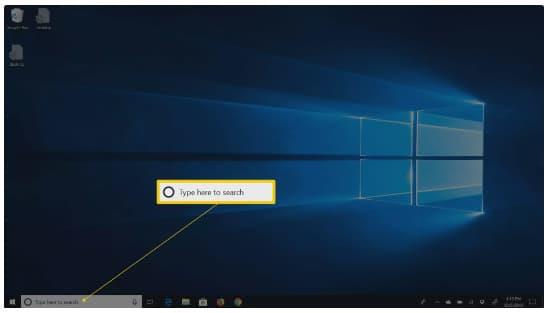

2. Eftir leit smelltu á "Device Manager"
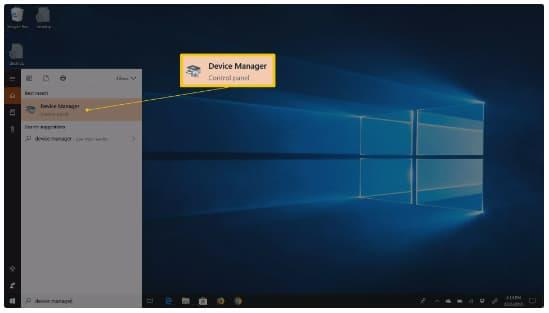
3. Í næsta skrefi, leitaðu og veldu „Human Interface Devices“
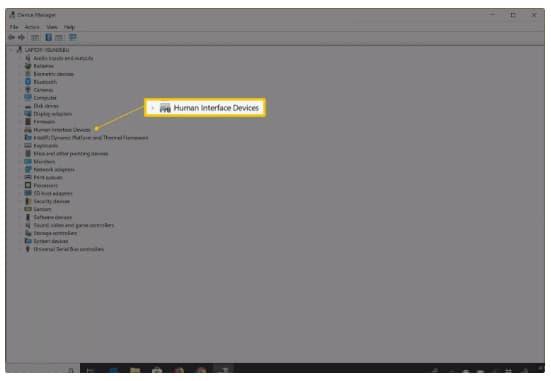
4. Stækkaðu það og veldu " HID-samhæfður snertiskjár"
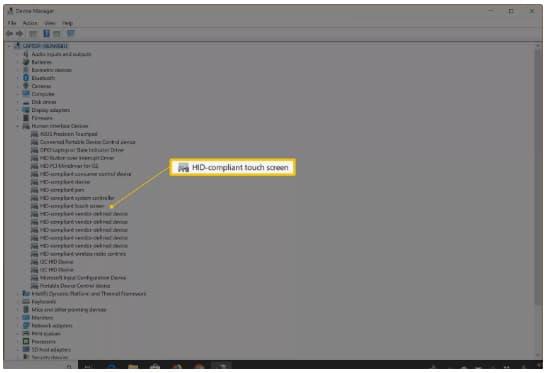
5. Efst í þessum glugga hægrismelltu á „Aðgerð“
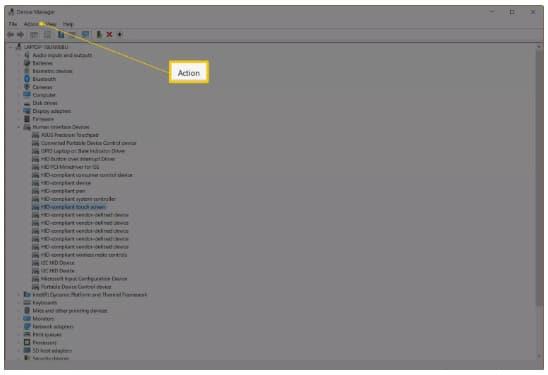
6. Í næsta skrefi veldu „Slökkva“
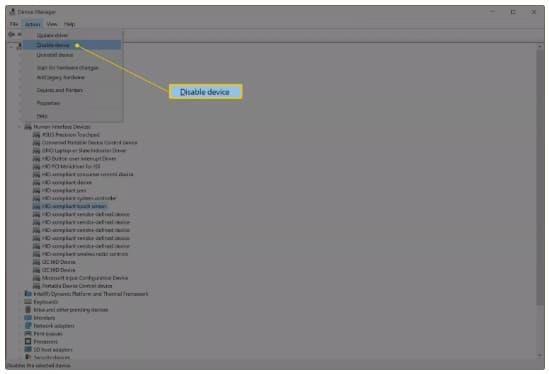
7. Staðfestingarsprettigluggi mun birtast á skjá tækisins þíns sem biður þig um að staðfesta. Smelltu á „Já“ hér til að slökkva á snertiskjánum í Windows 10 tækinu þínu. Snertiskjárinn þinn verður óvirkur strax.
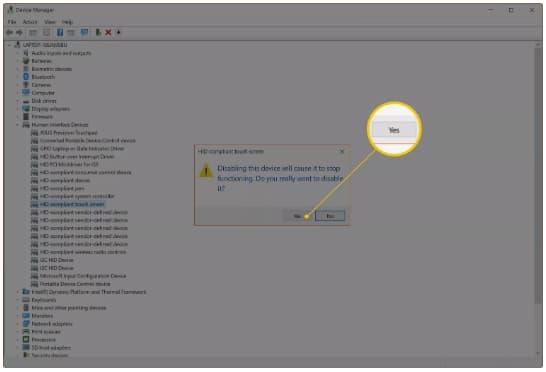
Ef þú vilt virkja aftur snertiskjáinn þinn í Windows skaltu einfaldlega fara aftur í gegnum skrefin og þegar þú nærð skrefi 6 skaltu afsmella á slökkva. Þetta mun endurreisa snertiskjágetu tækisins þíns.
Að stilla Reddit veggfóður sem bakgrunn mun ekki hafa áhrif á notagildi vefsíðunnar, en mun hjálpa til við upplifun þína á meðan þú vafrar.
Microsoft hefur tilkynnt að janúar 2020 muni marka endalok líftíma Windows 7, sem þýðir að opinber stuðningur við vöruna mun ekki lengur virka.
Það er vel þekkt staðreynd að flest forritin í eigu Facebook eru nú með „Sögur“ eiginleika. Það er einnig til staðar á WhatsApp með forminu „WhatsApp Status“. Því miður þurfa flestir notendur að grípa til þess að taka skjámynd.
Við skoðum eiginleika Office 365 eða Office 2019 og ákveðum hvort það séu réttu kaupin.
Með Windows 10 geturðu fengið aðgang að forritunum eða forritunum sem þú þarft samstundis með því að festa þau á verkstikuna.
Windows 10 er nýjasta viðbótin við Windows fjölskylduna og það var markmið Microsoft þegar hann hannaði uppfærða stýrikerfið til að gera það öruggara og öruggara.
Windows 10 kemur með marga nýja eiginleika en af þeim öllum er Cortana einn sá besti. Þú getur jafnvel notað það til að slökkva á tölvunni þinni.
Ef þú ert tæknivæddur geturðu notað þessar leiðbeiningar til að setja upp One UI Beta á Galaxy Note 9, S9 og S9 Plus.
Animojis var einn af umtöluðustu eiginleikum iPhone þegar Animojis komu á markað, en þeir hafa verið takmarkaðir við aðeins iPhone X eins og er. Það er samt leið til að fá eitthvað sambærilegt á Android tækinu þínu.
Að fá verkefni leyst án truflana er alltaf ánægjulegt. Stöðugar truflanir geta verið pirrandi og pirrandi. Sama á við um vinnu á skjánum. Endurteknar auglýsingar sem skjóta upp kollinum er
Sérstaklega í aðstæðum á vinnustað ættir þú að þekkja mikilvægar flýtileiðir í Microsoft Outlook til að gera starf þitt auðveldara og svo að þú getir leyst öll verkefni hraðar.
Í heimi leikja er Windows talinn einn besti vettvangurinn til að nota. Windows 10 fær margar uppfærslur á hverju ári sem bæta tölvuleiki með sérstakri hagræðingu hugbúnaðar.
Almennt er litið svo á að einn helsti munurinn á iPhone og Android sé sá að Android símar geta ekki notað iMessage. Ástæðan fyrir því að fólk gerir ráð fyrir iMessage er ekki valkostur
Margir Android notendur geta haft sitt eigið pláss með eigin öppum og gögnum í tækjunum sínum. Svona á að setja þetta allt upp.
Windows 10 er Microsoft stýrikerfi sem kom á markað árið 2015. Það er eitt af almennum stýrikerfum Microsoft. Notendur Windows 10 fá hugbúnaðaruppfærslur af og til. Þessar uppfærslur reyna að auka notkunargetu Windows 10s, en heildarframtíðin er ekki ljós og jafnvel þeir sem þekkja til Microsoft vörur eru ekki alveg vissir um hvað er framundan fyrir stýrikerfið.
Skammstöfunin NFC stendur fyrir Near Field Communication. Eins og nafnið gefur til kynna gerir það samskipti á milli samhæfra tækja sem eru innan skamms.
Ef þú ert Windows notandi gætirðu rekist á svörtu örina. Þú getur séð svörtu örina í öllum útgáfum af Windows í Device Manager. Hvað þýða þeir?
Android Pie, einnig þekkt sem Android 9 Pie, er nýjasta útgáfan af Android OS. Það var fyrst sett á markað árið 2018 og uppfærslan er fáanleg fyrir næstum alla nýja Android síma.
Android símar nota eitt besta og stöðugasta stýrikerfi sem völ er á, en stundum getur þetta stýrikerfi valdið vandræðum. Ef þú telur að eitthvað sé að, reyndu að endurræsa tækið í Safe Mode til að sjá hvort það leysir vandamálið.
Við kannum hvort uppfærsla í Microsoft Office 2019 sé þess virði með þessari umfjöllun um vöruna.
Þú lifir annasömu lífi. Það síðasta sem þú þarft eru sölusímtöl eða, jafnvel verra, símtöl frá svindlarum. En þeir geta gerst af og til. Þess vegna er
Hisense er eitt af efstu sjónvarpsmerkjunum með mikið úrval af gerðum sem henta mismunandi þörfum og smekk. Flest nútíma Hisense sjónvörp eru með snjöllum eiginleikum, eins og
.MOV skrár, tegund myndbandssniðs þróað af Apple, eru í miklum metum fyrir hágæða myndbands og hljóðs. Það er svo gott þessi fagmaður
Þótt Windows 11 eigi að vera notendavænna stýrikerfi en forverar þess, þá fylgja því nokkrar óvæntar breytingar. Ekki síst,
Kannski ertu að leysa nettengingarvandamál fyrir tiltekið forrit og þarft að athuga hvort tengiaðgangur þess sé opinn. Hvað ef þú þarft
Viltu fjarlægja Microsoft Edge af Windows 11 tölvunni þinni? Og vilt koma í veg fyrir að það setji sig sjálfkrafa upp aftur? Fylgdu þessari handbók.
Microsoft hefur alltaf gert Windows aðgengilegt í nokkrum útgáfum, hvort sem það er Nemandi og Kennari, Home eða Windows 7 og Vistas Ultimate. Windows 10 er nr
Stundum birtast skilaboð um tengingarvandamál eða ógildan MMI kóða og geta verið pirrandi fyrir Android notendur. Þegar ógild MMI kóða skilaboð
Virkar tölvan þín hægar en venjulega? Þetta gæti verið merki um að það sé að ofhitna. Það er algengt mál sem mun gera þig minna afkastamikill þegar þú reynir að reikna út
Þegar tölvan þín er farin að verða sein er það merki um að þú þurfir að losa um pláss. Venjulega er það frábær staður til að byrja að eyða tímabundnum skrám.




























